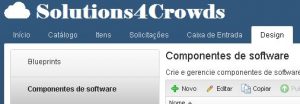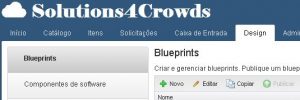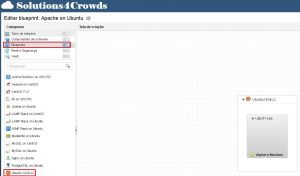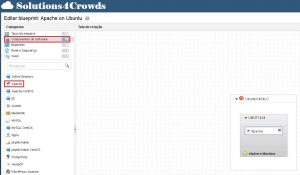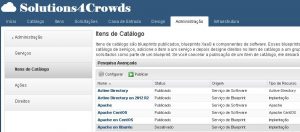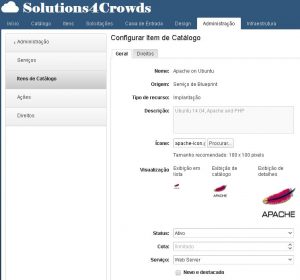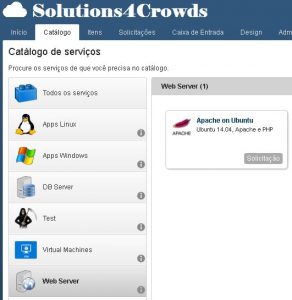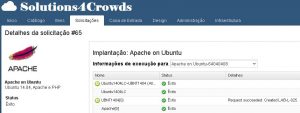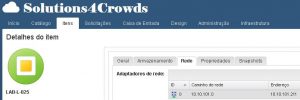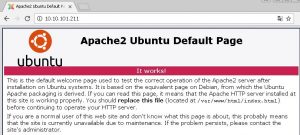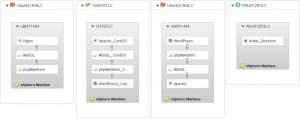Configurando Software Component no vRA 7
Os componentes de software do vRealize Automation 7 conseguem executar quase qualquer comando em uma máquina virtual de forma extremamente simples. É necessário apenas criar os scripts (Bash, PowerShell ou scripts em lote) dentro de um componente de software e associa-lo a um blueprint. E é exatamente isso que faremos no passo a passo abaixo.
- Para criar o componente de software basta clicar em Design > Componentes de Software > Novo
- Em Ações clique em “clique aqui para editar” no item instalar e digite o seu script
-
#!/bin/bash sudo apt-get -y install apache2 php5
-
- Clique em Concluir para salvar o novo componente de software
- Selecione o componente de software Apache e clique em Publicar
- Agora é necessário criar um blueprint para associar o componente de software recém criado. Vá até Design > Blueprints > Novo
- Lembrando que para o componente de software funcionar corretamente, o template no qual foi criado o blueprint vSphere deve conter o vRealize Automation Agent. Para instalar o vRA Agent leia o post Instalando o vRealize Automation Agent no Linux.
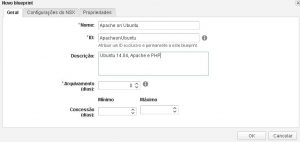
- Clique em Blueprints e arraste o blueprint Ubuntu 14.04 LC
- Clique em Componentes de Software e arraste o componente Apache para dentro do blueprint Ubuntu 14.04 LC e clique em Concluir
- Selecione o blueprint Apache on Ubuntu e clique em Publicar
- Vá até Administração > Gerenciamento de Catálogos > Itens de Catálogo > selecione o blueprint Apache on Ubuntu > defina uma imagem > altere o status para ativo > selecione o serviço (para criar um Serviço clique em Administração > Gerenciamento de Catálogos > Serviços > Novo) e clique em OK
- Se os serviços e direitos estiverem configurados corretamente, o novo blueprint já aparecerá no catálogo. Clique em solicitação e faça a requisição deste item
- Após alguns minutos a requisição foi concluída com sucesso
- A máquina virtual LAB-L-025 foi criada com o IP 10.10.101.211
- Testando o IP no navegador. It Works!
* O script utilizado neste post é extremamente simples. Fique a vontade para criar algo mais super hiper mega ultra master power legal. Não existem limites! 🙂